この記事はプロモーションが含まれています
Ace ProのSDカードの選び方と撮影時間を詳しく解説

Insta360 Ace ProのSDカードについて詳しく解説します。
Ace Proを最大限生かすには、UHS-I規格のV30以上のSDカードが最適です。さらに、推奨されるスペックを満たすおすすめSDカードもご紹介します。
今回は、SDカード容量ごとの撮影可能時間についてもお伝えします。この記事を読めば、Ace ProのSDカード選びがよくわかるはずです。ぜひ参考にしてください。
Insta360 Ace ProのSDカードの選び方

Ace ProのSDカードの選び方を解説します。
Ace Proで推奨されているSDカードのスペックは、以下の通りです。
SDカードの推奨スペック
- タイプ : UHS-I
- スピードクラス : V30以上
- フォーマット : exFAT
- 容量 : 1TBまで
必ず、これらのスペックを満たしたSDカードを使いましょう。
UHS-I
Ace Proでは、「UHS-I」が推奨されています。
執筆現在、UHSは「III」まで存在していますが、今はまだ「I」が主流です。また、Ace Proでは「UHS-II」と「 UHS-III」は互換性が保証されていないため、必ずUHS-Iを選びましょう。
V30
V30とは、スピードクラスのことです。
V30は「最低転送速度30MB/sの書き込み速度を保証」するという意味合いになります。この数値は特に、高画質の動画を録画するときに重要な要素です。
この数値が遅いと書き込みが追い付かず、録画が中断されます。Ace Proは4K撮影ができるため、こちらは特に重要な要素です。
exFAT
exFATは、カードのフォーマット形式です。
SDカードが大容量データを扱えるようにするファイルシステムのことで、通常は最初からこのフォーマット形式になっているとおもいます。
1TBまで
Ace Proは、1TBまで対応しています。
これ以上多いと正しく動作しない可能性があるので、注意しましょう。
SDカードの容量における撮影時間

SDカードの容量ごとの撮影時間についてご説明します。
録画できる時間は、設定によっても大きく変わります。自分にあったサイズを選ぶことが大切です。
最大ビットレート
Ace Proの最大動画ビットレート(170Mbps)をもとに計算すると、以下のようになります。
| SDカードの容量 | 撮影時間 |
|---|---|
| 32GB | 約25分 |
| 64GB | 約50分 |
| 128GB | 約1時間40分 |
| 256GB | 約3時間20分 |
| 512GB | 約6時間41分 |
| 1TB | 約13時間23分 |
これらはあくまで理論上の計算です。実際の撮影条件や設定によって異なる場合があるため、留意してください。
4K 30fps設定時
私は「4K 30fps」で撮影しています。
512GBだと「10時間24分」撮影可能でしたので、これを元に下記の表を作成しました。
| SDカードの容量 | 撮影時間 |
|---|---|
| 128GB | 約2時間36分 |
| 256GB | 約5時間12分 |
| 512GB | 約10時間24分 |
| 1TB | 約20時間48分 |
SDカードは、容量の個体差がある(下記を参照)ため、これらはあくまで参考値になります。
Ace Proは連続撮影することが多いとおもうので、なるべく大容量がおすすめです。
SDカードの容量についての注意点
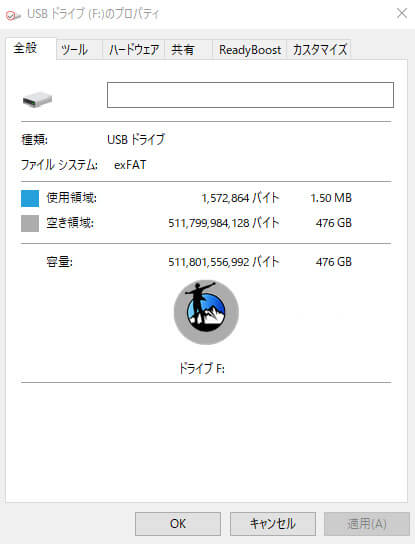
SDカードは、表記よりも容量が少なくなります。
そのため、これを見越して大きめの容量を買っておくのがおすすめです。私の512GBのカードは、実際には476GBになっていました。
これはメーカーや種類に関係なく、HDDやSSDなどでも少なくなります。極端に違わなければ法律的には問題ないようなので、そういうものだと認識しておきましょう。
Insta360 Ace ProにおすすめのSDカード

ここでは、Ace ProにおすすめのSDカードをご紹介します。
Insta360公式カード

一番安心なのは、Insta360公式のSDカードです。
公式から発売されているため、もっとも安心して使うことができます。ちなみに、このSDカードはAce Proのキットにも付属しています。
アクションカメラは、本体だけで済むことはまずありえないため、あらかじめ自分が欲しい用途のキットを買っておくほうが良いです。
特に「GPS撮影キット」は、GPSプレビューリモコンが付属するので一番おすすめです。このリモコンの詳細は以下の記事をご覧ください。

サンディスク
サンディスクのSDカードもおすすめです。
公式推奨のSDカードは手に入りにくいため、同じスペックを持つサンディスクのSDカードも良い選択肢になります。ここでは、同等のスペックを持つカードを紹介します。
 やますぐ
やますぐ実際にAce Proで使用していますが、問題なく使えていますよ!
ただし、これらのカードは公式で推奨されているわけではありません。
私個人の経験に基づくものであり、すべての環境で同じ結果が得られるとは限りませんので、最終的な選択と使用は自己責任でお願いしますね。
ちなみに、これらのSDカードはX3でも使うことができます。
私は両方併用して使っていますので、X3を持っているひとは、ぜひ参考にしてください。


256GB
256GBは、4K 30fpsで「約5時間12分撮影」できます。
最低でもこのくらいの容量はあったほうが良いでしょう。価格も手ごろなので、用意しやすいです。使ってみて足りなければ買い足せばよいので、無駄にならない容量です。
512GB
512GBは、4K 30fpsで「約10時間24分撮影」できます。
これぐらい容量があれば、日帰りの撮影で十分な容量です。当サイトでも一番売れているSDカードになります。
私はX3に256GBを使い、連続撮影するAce Proでは512GBを使用しています。
1TB
1TBは、4K 30fpsで「約20時間48分撮影」できます。
この容量であれば、数日使うことが可能です。上記2つのSDカードは、すぐにデータ移動するひとには良いですが、あまり撮りだめはできません。
すぐにデータを整理しないひとや、めんどくさがりなひとはこの容量を買っておくと安心です。ある程度データを貯めておけるので、便利かとおもいます。
互換性が確認されているカード
公式発表では、特定のSDカードとの互換性が確認されています。
以下はその一部です。
| 品名 | 型番 | 容量 |
|---|---|---|
| Sandisk Extreme V30 A1 | SDSQXAF-128G-GN6MA | 128GB |
| Sandisk Extreme V30 A2 | SDSQXA1-256G-ZN6MA | 256GB |
| Sandisk Extreme Pro V30 A2 | SDSQXCZ-1T00-ZN6MA | 1TB |
| Lexar 1066x microSD UHS-I SILVER Series | LMS1066128G-BN | 128GB |
| Lexar 1066x microSD UHS-I SILVER Series | LMS1066256G-BN | 256GB |
これらのカードは特定のスペックと性能を満たしており、Ace Proで使うには安心です。
しかし、これらはおそらく海外品で、並行輸入品となることがあり、正規品を求める場合は注意が必要です。
私は上記で紹介しているサンディスクのSDカードを使っていますが、特に問題なく使用できています。スペックを満たしていれば、公式推奨にこだわる必要はないでしょう。
SDカードのフォーマット方法


SDカードのフォーマットの方法を解説します。
SDカードは、ファイルシステムに小さなエラーや不整合が生じることがあり、これが原因で上手く録画できないことがあります。
これは新しいSDカードでも起こる場合があり、長く使い続けると不要なデータが蓄積され、パフォーマンスが低下することもあります。
撮影中に問題が起きた場合、SDカードをフォーマットすることで問題が解決することが多いです。
私自身も撮影中に録画が停止する問題がありましたが、フォーマットを行うことでスムーズに使えるようになりました。
不具合がでたら、まずはカードのフォーマットを試してみることをお勧めしします。
SDカードをフォーマットする方法
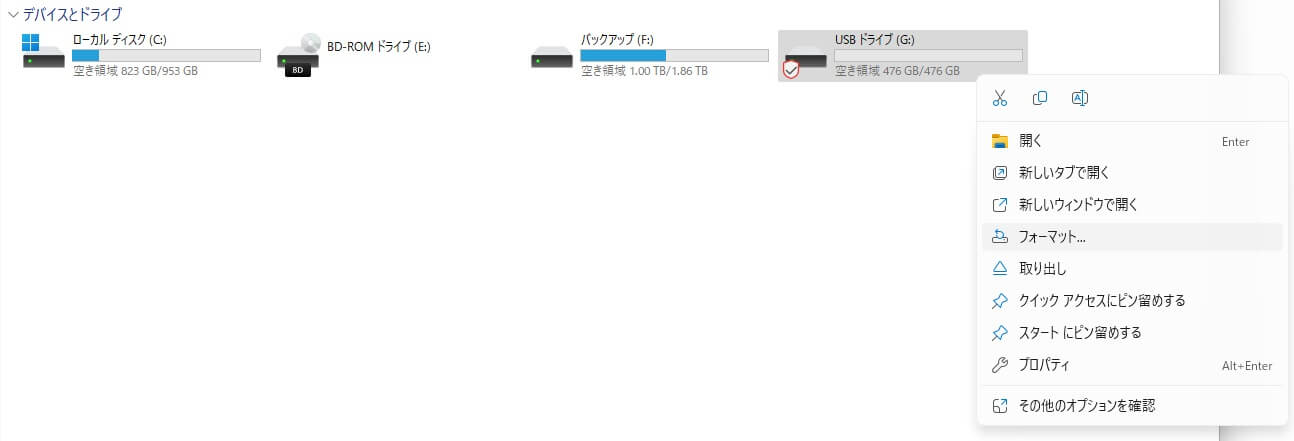
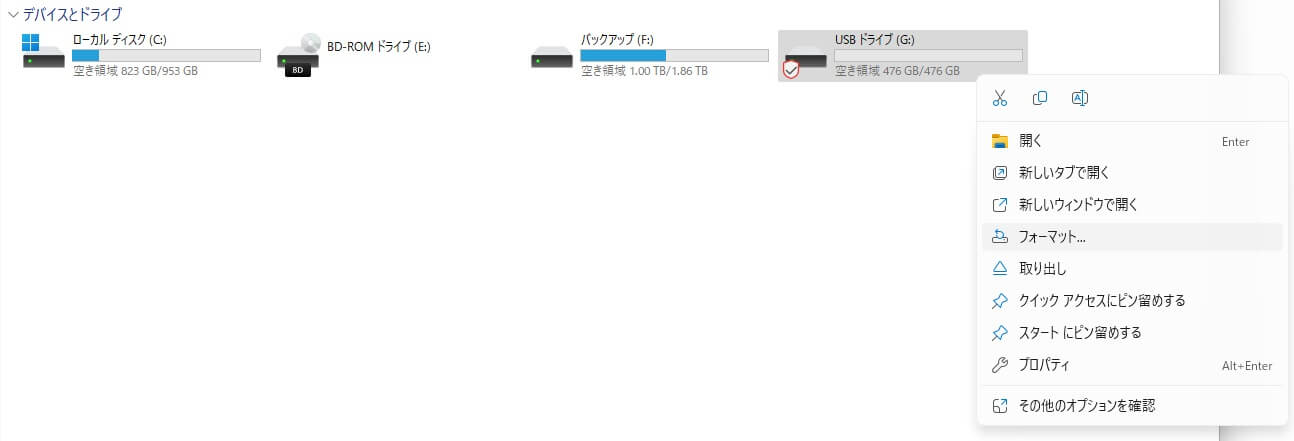
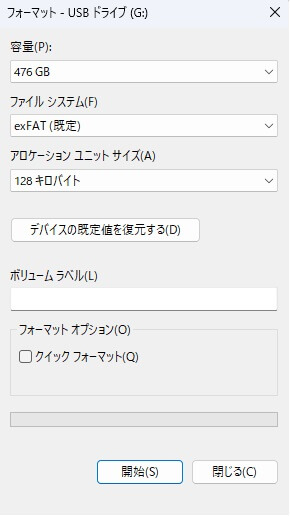
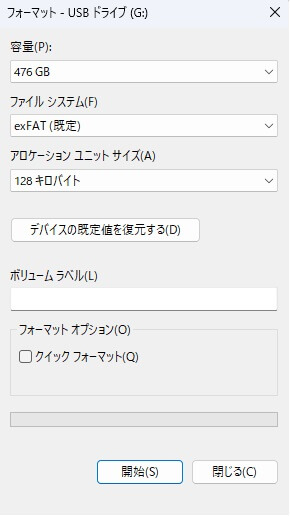
ファイルシステムは「exFAT」を選びましょう。
アロケーションユニットサイズは、「64キロバイト」か「128キロバイト」で良いです。
クイックフォーマットにチェックを入れれば素早くできますが、不具合が出ているのであれば、チェックを外してきちんとしたフォーマットをするほうが良いでしょう。
フォーマットは数時間かかる場合があるので、時間があるときにゆっくりとやるのがおすすめです。ちなみに、私は1時間40分ほど掛かりました。
256GB以上がおすすめ
この記事では、Ace ProのSDカードの選び方について解説しました。
SDカード容量は表記より少なくなることを前提に、少し大きめのサイズを選ぶのがおすすめです。条件を満たしたものを選び、快適な撮影環境を手に入れましょう。
Ace ProのSDカード選びのポイント
- 256GB以上がおすすめ
- SDカードの容量は表記より少なくなる




